Gestionar el script de seguimiento de Goals
Recuperar el script
Una vez has creado el Goal, puedes recuperar el script que deberás insertar en tu página web.
Para ello, dirígete a la pestaña de Goals activos.
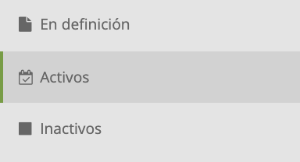
En la lista, selecciona el Goal en cuestión, que se pondrá verde cuando hagas clic en él. A continuación, haz clic en Ver script.

Podrás copiar el script generado para insertarlo en las páginas de tu web de las que quieres hacer seguimiento.
Script para Goals de visitas a páginas web
El script generado para los Goals de visitas a páginas web es el mismo para todos los Goals de este tipo de tu licencia. No requiere que definas ningún parámetro adicional, dado que las URL objeto del seguimiento serán definidas directamente en el momento de creación del Goal en Actito.
Esto significa que solo tendrás que insertar el script la primera vez que sigas una página. Podrás añadir nuevos Goals en las páginas que ya contengan el script sin necesidad de ninguna configuración adicional.
<script type="text/javascript">var _actGoal = {'settings':{'value':'/g/encrypted/goal/txSgBAH7u5l5vCnRgwHyzeA4IrLMXFzo', 'type' : 'WEBSITE_VISIT','goalUrl':'https://development.actito.be/actg'}};(function() { var _head = document.head || document.getElementsByTagName("head")[0]; var sp = document.createElement('script'); sp.type = 'text/javascript'; sp.async = true; sp.defer = true; sp.src = ('https:' == document.location.protocol ? 'https://development-cdn.actito.be' : 'http://development-cdn.actito.be') + '/legacy/actito-goal/goal.js'; _head.appendChild(sp);})();</script>¡Truco!
Dado que el script para todos los Goals de visitas es único para cada licencia, puedes insertar el script en todas las páginas de tu web de antemano, excepto en la página de confirmación de compra. Así, solo tendrás que crear un Goal en Actito y definir las URL de las que se debe hacer el seguimiento para activar un nuevo gol sin tener que llevar a cabo ninguna manipulación adicional.
Script para Goals transaccionales
La base del script para Goals transaccionales es la misma para todos los Goals de este tipo de tu licencia. Este script es, además, similar al utilizado para los Goals de visitas a páginas web, con la diferencia de que el script de Goals transaccionales contiene una serie de parámetros adicionales. Estos parámetros son los que permiten enviar la información adicional relativa a la transacción llevada a cabo.
goalId: El identificador del Goal, viene completado automáticamente en el script. El valor de este campo no debe modificarse bajo ningún concepto, ya que, sin él, se pierde el enlace con el Goal.
Los siguientes parámetros sí deben modificarse:
amountCent: El importe de la transacción en céntimos. En la interfaz de Actito, el importa se mostrará convertido en €.
source: La fuente de la transacción. Si el Goal se ha activado gracias a un clic en el link de un correo, la fuente tomará el valor proporcionado por el correo. En ese caso, se aconseja dejar el campo vacío. De hecho, si introduces una variable para el parámetro «source», se perderá la información de enlace con la campaña de correo electrónico.
comment: Un comentario sobre la transacción. Puedes decidir qué quieres incluir en este campo.
businessId: La clave de identificación de la transacción.
Es necesario completar el campo «valor» asociado a cada uno de estos parámetros. Se trata de la definición del valor que corresponda a cada uno de los parámetros. Uno de tus desarrolladores debe configurar de forma dinámica estos datos para que la información introducida corresponda a la transacción, algo necesario para que el script funcione. Si estos valores no se completan de forma dinámica, el script no podrá ejecutarse.
La forma en la que se configuran estas variables dependerán de tu herramienta de integración. A continuación encontrarás un ejemplo de un script con variables definidas para la herramienta utilizada más habitualmente: Google Tag Manager. Las variables son definidas con una doble llave. No obstante, puedes utilizar otra como Tealium, Tag commander, Omniture, etc.
<script type="text/javascript">var _actGoal = {'settings':{'value':'/g/encrypted/goal/txSgBAH7u5l5vCnRwHyzdEW3ZdkRwXT', 'type' : 'TRANSACTION','goalUrl':'https://www.actito.be/actg','additionalParameters' : [ {'name' : 'goalId', 'value' : '13'}, {'name' : 'businessId', 'value' : '{{dnr}}'}, {'name' : 'amountCent', 'value' : String({{totalPrice}}*100)}, {'name' : 'source', 'value' : ''}, {'name' : 'comment', 'value' : '{{origin}}-{{destination}}'}]}};(function() { var _head = document.head || document.getElementsByTagName("head")[0]; var sp = document.createElement('script'); sp.type = 'text/javascript'; sp.async = true; sp.defer = true; sp.src = ('https:' == document.location.protocol ? 'https://cdn.actito.be' : 'http://cdn.actito.be') + '/actito-goal/goal.js'; _head.appendChild(sp);})();</script>Recuerda
Es posible incluir varios scripts de Goals en una misma página, por ejemplo, si cuentas con varias bases de datos de clientes pero con una sola web de compra (dado que los Goals siempre están vinculados a una base de datos). En ese caso, te recomendamos simplemente insertar el código de cada Goal uno detrás de otro.
<script type="text/javascript">Code Goal N°1Code Goal N°2</script>